Theo mặc định, trình duyệt Firefox hiện không cung cấp một phương thức trực tiếp nào để người dùng có thể sao chép địa chỉ (URL) của tất cả các tab đang mở cùng một lúc vào khay nhớ tạm (clipboard) của thiết bị. Tuy nhiên, có một mẹo đơn giản cho phép bạn có được danh sách đầy đủ URL của tất cả các tab đang mở trên trình duyệt của mình vô cùng nhanh chóng. Cách thực hiện như sau.
Tạo danh sách và sao chep URL của tất cả các tab đang mở trong Firefox
Trước tiên, hãy khởi chạy Firefox và truy cập vào các trang web mà bạn muốn sao chép địa chỉ URL cùng lúc. Nếu bạn đang duyệt web với nhiều tab đang mở, hãy chuyển sang bước tiếp theo.
Tiếp theo, bạn điều hướng con trỏ chuột đến đầu cửa sổ Firefox, sau đó nhấp chuột phải vào bất kỳ tab nào và chọn “Select All Tabs” từ menu ngữ cảnh hiện ra.
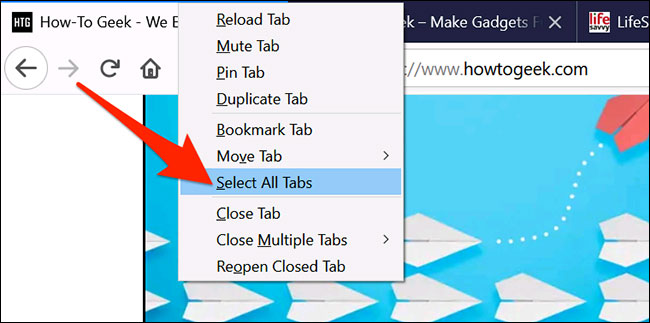
Sau khi tất cả các tab đã được chọn, bạn nhấp chuột phải vào một tab bất kỳ thêm lần nữa và chọn “Bookmark Tabs”.
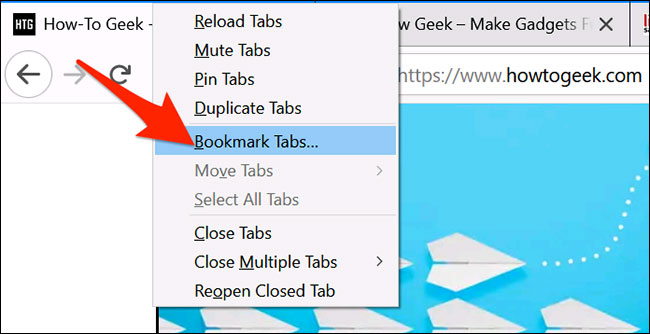
Lập tức, một cửa sổ có tên “New Bookmarks” sẽ hiện ra trên màn hình. Tại đây, hãy nhập tên mà bạn muốn đặt cho mục bookmark mới này, sau đó nhấp vào menu thả xuống “Folder”, chọn tùy chọn “Bookmarks Toolbar” và cuối cùng nhấp vào nút “Add Bookmarks” ở dưới cùng.
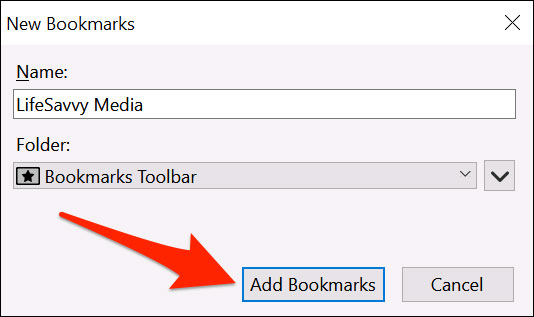
Bây giờ, bạn mở danh sách dấu trang trong Firefox bằng cách nhấn Ctrl + B (trên Windows) hoặc Command + B (đối với Mac). Trong danh sách Bookmarks ở bên trái cửa sổ Firefox, bạn tìm mục “Bookmarks Toolbar” và nhấp vào mũi tên bên cạnh nó.
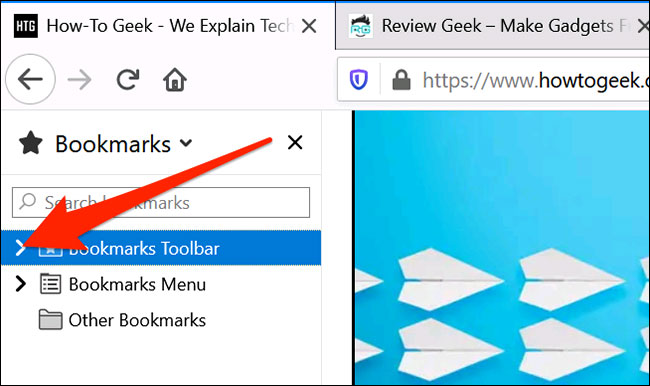
Mục “Bookmarks Toolbar” bây giờ đã được mở rộng, hiển thị cho bạn đầy đủ các mục dấu trang mà bạn đã tạo. Hãy nhấp chuột phải vào thư mục mà bạn vừa tạo phía trên và chọn “Copy”.
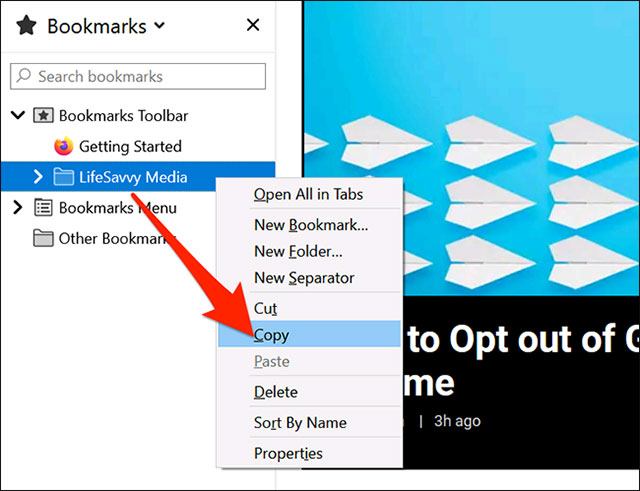
Bây giờ, hãy mở một chương trình mà bạn muốn dán tất cả các URL này (chẳng hạn như Notepad hoặc Google Docs hoặc Microsoft Words...). Sau đó, nhấn Ctrl + V trên Windows và Linux hoặc Command + V trên Mac để dán tất cả các URL dưới dạng văn bản thuần túy.
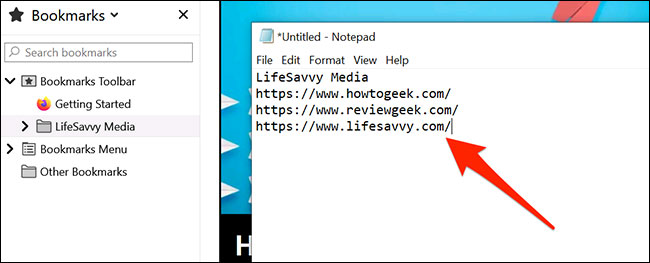
Xong, bạn đã có một danh sách đầy đủ URL của các tab đang mở ở định dạng văn bản. Khi hoàn tất, hãy quay lại Firefox, nhấp chuột phải vào thư mục dấu trang tạm thời mà bạn vừa tạo và chọn “Delete”.
 Công nghệ
Công nghệ  AI
AI  Windows
Windows  iPhone
iPhone  Android
Android  Học IT
Học IT  Download
Download  Tiện ích
Tiện ích  Khoa học
Khoa học  Game
Game  Làng CN
Làng CN  Ứng dụng
Ứng dụng 







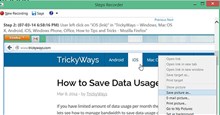










 Linux
Linux  Đồng hồ thông minh
Đồng hồ thông minh  macOS
macOS  Chụp ảnh - Quay phim
Chụp ảnh - Quay phim  Thủ thuật SEO
Thủ thuật SEO  Phần cứng
Phần cứng  Kiến thức cơ bản
Kiến thức cơ bản  Lập trình
Lập trình  Dịch vụ công trực tuyến
Dịch vụ công trực tuyến  Dịch vụ nhà mạng
Dịch vụ nhà mạng  Quiz công nghệ
Quiz công nghệ  Microsoft Word 2016
Microsoft Word 2016  Microsoft Word 2013
Microsoft Word 2013  Microsoft Word 2007
Microsoft Word 2007  Microsoft Excel 2019
Microsoft Excel 2019  Microsoft Excel 2016
Microsoft Excel 2016  Microsoft PowerPoint 2019
Microsoft PowerPoint 2019  Google Sheets
Google Sheets  Học Photoshop
Học Photoshop  Lập trình Scratch
Lập trình Scratch  Bootstrap
Bootstrap  Năng suất
Năng suất  Game - Trò chơi
Game - Trò chơi  Hệ thống
Hệ thống  Thiết kế & Đồ họa
Thiết kế & Đồ họa  Internet
Internet  Bảo mật, Antivirus
Bảo mật, Antivirus  Doanh nghiệp
Doanh nghiệp  Ảnh & Video
Ảnh & Video  Giải trí & Âm nhạc
Giải trí & Âm nhạc  Mạng xã hội
Mạng xã hội  Lập trình
Lập trình  Giáo dục - Học tập
Giáo dục - Học tập  Lối sống
Lối sống  Tài chính & Mua sắm
Tài chính & Mua sắm  AI Trí tuệ nhân tạo
AI Trí tuệ nhân tạo  ChatGPT
ChatGPT  Gemini
Gemini  Điện máy
Điện máy  Tivi
Tivi  Tủ lạnh
Tủ lạnh  Điều hòa
Điều hòa  Máy giặt
Máy giặt  Cuộc sống
Cuộc sống  TOP
TOP  Kỹ năng
Kỹ năng  Món ngon mỗi ngày
Món ngon mỗi ngày  Nuôi dạy con
Nuôi dạy con  Mẹo vặt
Mẹo vặt  Phim ảnh, Truyện
Phim ảnh, Truyện  Làm đẹp
Làm đẹp  DIY - Handmade
DIY - Handmade  Du lịch
Du lịch  Quà tặng
Quà tặng  Giải trí
Giải trí  Là gì?
Là gì?  Nhà đẹp
Nhà đẹp  Giáng sinh - Noel
Giáng sinh - Noel  Hướng dẫn
Hướng dẫn  Ô tô, Xe máy
Ô tô, Xe máy  Tấn công mạng
Tấn công mạng  Chuyện công nghệ
Chuyện công nghệ  Công nghệ mới
Công nghệ mới  Trí tuệ Thiên tài
Trí tuệ Thiên tài